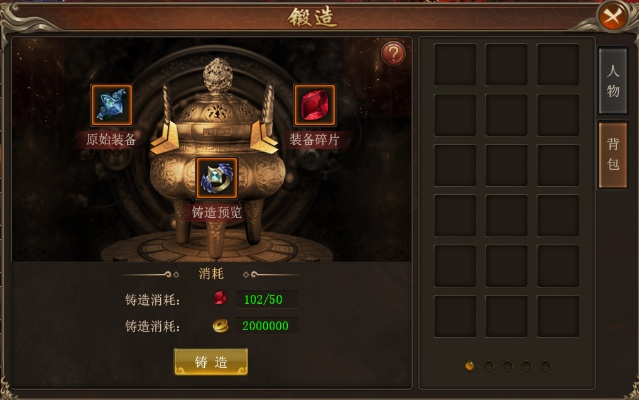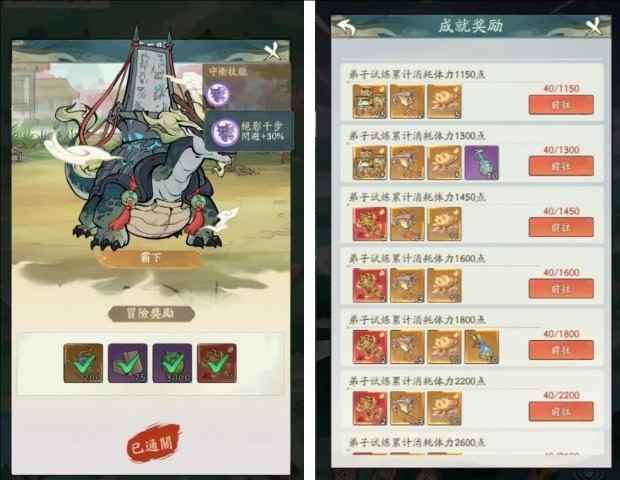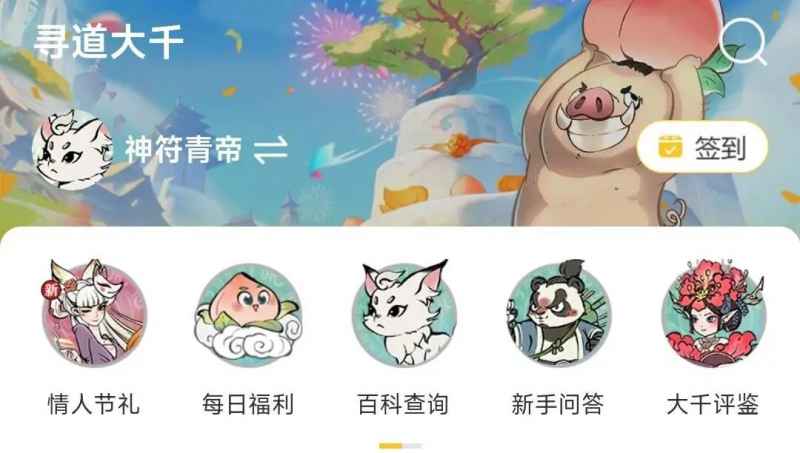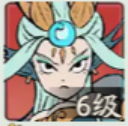想找个简单好用的音频编辑软件?GoldWave可能是你的菜。这玩意儿在剪辑、录音、特效处理方面挺能打,关键是对电脑配置要求不高,操作也不复杂。今天就手把手带你搞定下载安装那些事儿,顺便聊聊它到底值不值得用。
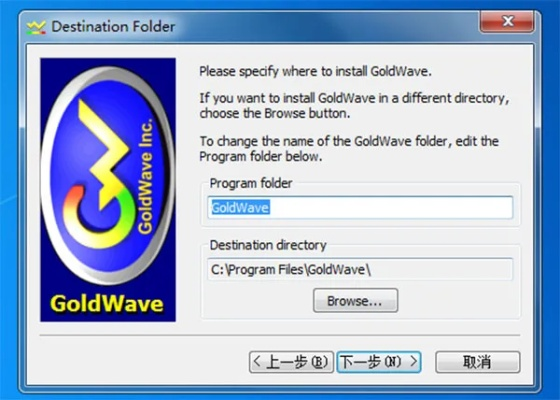
一、GoldWave到底是啥来头?
先说说这软件的基本情况吧。GoldWave是个老牌音频编辑工具,1993年就诞生了——比很多网友年纪都大!最新版支持Windows 10/11系统,安装包才20MB左右,比某些手机APP还苗条。
三个最突出的特点:
- 支持50多种音频格式(MP3/WAV/FLAC都不在话下)
- 自带降噪、变速、混响等实用功能
- 可以批量处理文件(比如同时给100首歌降噪)
二、下载前必须知道的注意事项
现在网上假下载站特别多,我去年就见过有人下到带病毒的"GoldWave破解版"说真的,宁愿用官方免费版也别碰来路不明的破解软件,电脑中毒修起来可比软件注册费贵多了。
安全下载三原则:
1. 认准官网goldwave.com(注意看网址拼写)
2. 避开所谓"下载器"基本都是流氓软件)
3. 安装时取消勾选附加程序(很多会捆绑安装全家桶)
三、手把手教你下载安装
咱们以Windows版为例走个流程:
1.
官网下载
:打开浏览器输入goldwave.com → 点Download → 选"Windows版本"2.
运行安装包
:双击刚下的.exe文件 → 选英语/简体中文 → 下一步
3.
设置安装路径
:建议改到D盘(默认装C盘可能占系统空间)
4.
完成安装
:去掉"安装XXX工具栏"的勾选 → 点完成
有个小技巧,安装时可以右键选择"以管理员身份运行"避免某些权限问题。我第一次装就遇到报错,后来这么操作就解决了。
四、第一次打开要做的事
装好别急着用!先做这几件事体验会更好:
-
界面语言切换
:Edit → Preferences → Language里选中文 -
设置缓存位置
:同样在Preferences里,把临时文件改到非系统盘 -
测试录音功能
:插好麦克风点红色录音键试试
要是发现菜单栏字体特别小,按住Ctrl键滚动鼠标滚轮就能调整。这个隐藏功能很多新手都不知道,简直救命!
五、免费版和收费版区别
官方提供60天全功能试用期,到期后部分高级功能会禁用。不过基础剪辑、格式转换这些核心功能永远免费,对学生党够用了。
付费版多出来的功能:
- 批量处理(免费版只能单文件操作)
- 高级特效插件(比如专业级降噪)
- 技术支持优先响应
个人觉得如果不是专业做音频的,免费版完全够用。我做了三年播客都没买付费版,关键看你会不会用现有功能。
六、常见问题解决方案
Q:安装失败提示缺少.dll文件?
A:去微软官网下载最新VC++运行库,大概率能解决。
Q:导入MP3提示格式不支持?
A:装个万能解码包(比如K-Lite Codec Pack),或者用格式工厂先转成WAV。
Q:录音有杂音?
A:检查麦克风连接,在控制面板里把采样率调到44100Hz以上。
遇到其他问题建议直接去官方论坛搜,90%的问题都有现成解决方案。比在贴吧提问效率高多了,真的。
七、同类软件横向对比
和Audacity、Adobe Audition这些比,GoldWave的优势在于:
- 资源占用少(老电脑也能流畅运行)
- 操作逻辑更直观(工具栏图标够大)
- 实时预览效果(调参数时能立即听到变化)
不过它的多轨编辑功能比较弱,做复杂混音还是得用专业软件。就像美图秀秀和Photoshop的区别,各有所长吧。
八、几个实用小技巧
最后分享几个我常用的骚操作:
-
快速降噪
:选中一段空白背景音 → 点"降噪" 选"配置文件" 全选应用 -
鬼畜特效
:效果菜单里有个"声"参数能做出机器人说话效果 -
提取视频音频
:直接把MP4文件拖进去,自动提取音轨
有个冷知识,GoldWave其实能当录音笔用。设置好定时录音后,关掉显示器也能持续工作,采访会议时特别方便。
说到底,软件只是工具。当年我用GoldWave做的第一个作品是给朋友生日录音频祝福,虽然剪辑得坑坑洼洼,但收到的人特别开心。现在想想,可能正是这种成就感让我坚持玩音频到现在。建议新手别太纠结技术参数,先动手做出第一个作品再说,真的。